win10输入法工具栏
更新时间:2024-04-18 10:04:32作者:yang
Win10系统作为目前最流行的操作系统之一,其提供的输入法工具栏功能给用户带来了极大的便利,在Win10系统中,调出输入法工具栏非常简单,只需在任务栏右下角找到语言栏图标,点击后选择显示输入法工具栏,即可在屏幕上看到一个方便实用的输入法工具栏。这个工具栏不仅可以方便用户切换输入法,还可以快速调整输入法设置,提高输入效率。通过Win10输入法工具栏,用户可以更加轻松地进行各种文字输入操作,使工作和生活更加便捷。
具体方法:
1.同时按【WIN+i】键,打开modern设置界面。
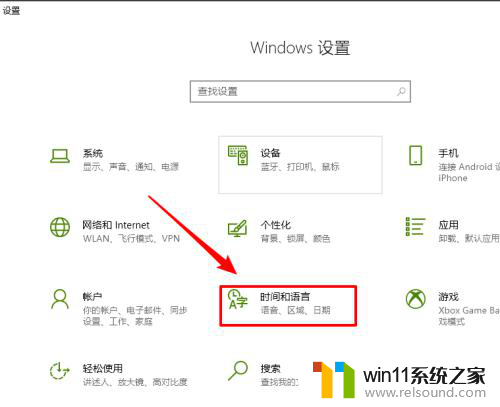
2.点【语言】。

3.单击右侧的语言,之后点【选项】。
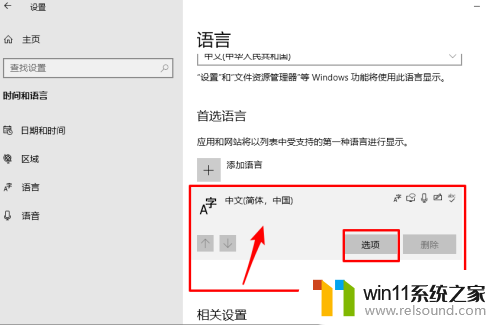
4.单击使用的输入法,点【选项】。
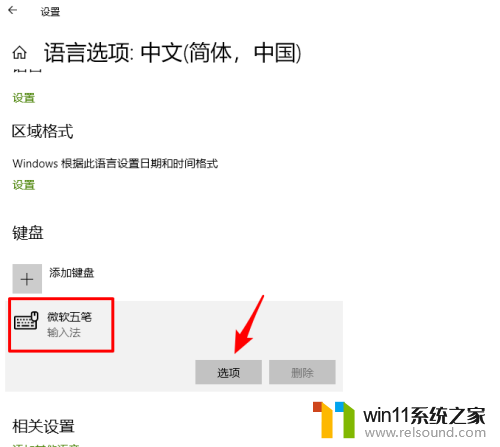
5.将【使用输入法工具栏】开关按钮打开。
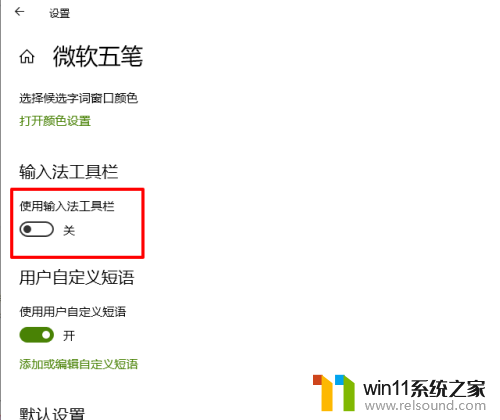
6.之后就可以看到输入法工具栏了。
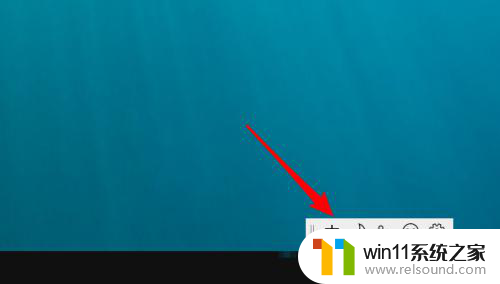
以上就是win10输入法工具栏的全部内容,如果您遇到相同问题,可以参考本文中介绍的步骤进行修复,希望对您有所帮助。
- 上一篇: win10的麦克风增强在哪里
- 下一篇: win10文件夹边框怎么设置
win10输入法工具栏相关教程
- win10卸载王码输入法的方法 win10怎么卸载王码输入法
- win10输入法不见了怎么办 win10如何解决输入法不见了
- win10关闭工作区的方法 win10工作区怎么关
- win10如何进入运行界面 win10进入运行界面的方法
- win10无法打开此安装程序包的解决方法 win10无法打开此安装程序包怎么办
- win10查看系统开放端口的方法 win10系统开发端口如何查看
- win10音量图标空白怎么办 win10不显示音量图标的解决方法
- win10系统如何设置锁屏壁纸 win10锁屏壁纸设置桌面壁纸方法
- win10登陆微软账户的方法 win10如何登陆微软账户
- win10更新后声音没了怎么办 win10更新后没声音修复方法
- win10不安全连接怎么设置为安全
- win10怎么以兼容模式运行程序
- win10没有wlan连接选项
- 怎么检查win10是不是企业版
- win10怎么才能将浏览过的记录不自动保存
- win10无法打开gpedit.msc
win10系统教程推荐